
下载app免费领取会员


AutoCAD是一款广泛应用于建筑、工程和制造业的绘图软件,学习它可以帮助我们更高效地完成绘图任务。以下是一些轻松上手的AutoCAD绘图技巧,让我们来学习一下吧。
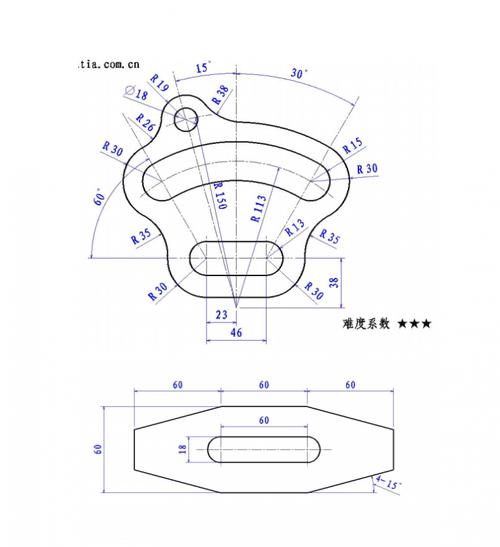
1. 快速绘制直线:使用“L”命令可以快速绘制直线。只需要点击起点和终点位置,即可绘制一条直线。
2. 绘制多边形:使用“POLYGON”命令可以绘制多边形。选择中心点、边数和半径,即可绘制一个多边形。
3. 编辑图形:使用“TRIM”命令可以编辑图形。选择需要修剪、延长或删除的线段,即可对图形进行编辑。
4. 使用图层:使用图层可以方便地管理和控制不同的图形元素。可以使用“LAYERS”命令来创建、管理或切换图层。
5. 使用“OFFSET”命令:使用“OFFSET”命令可以快速复制并平移线段。选择要复制的线段,输入偏移距离,即可复制一条平行线段。
6. 设定单位:可以使用“UNITS”命令来设定绘图的单位。选择适合的单位可以确保绘图的精度和准确性。
7. 使用“HATCH”填充图案:使用“HATCH”命令可以为闭合图形区域填充图案。选择填充类型和图案,即可实现图形填充。
8. 使用“DIMENSION”标注尺寸:使用“DIMENSION”命令可以添加尺寸标注。选择需要标注的线段,即可添加尺寸标注。
9. 使用“BLOCK”创建块:使用“BLOCK”命令可以创建块,方便地复用图形元素。选择需要创建块的对象,输入块名字,即可创建块。
10. 使用“EXPORT”导出图形:使用“EXPORT”命令可以将绘图导出为其他格式,如PDF或JPEG。输入导出路径和文件名,即可将图形导出。
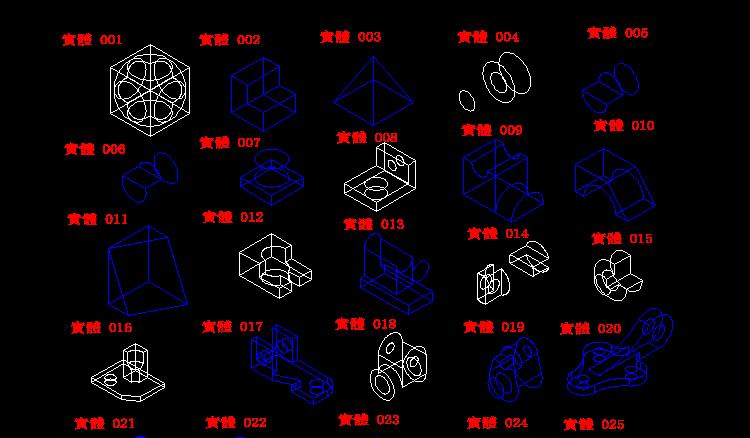
这些是一些轻松上手的AutoCAD绘图技巧,希望对大家学习和使用AutoCAD有所帮助。通过掌握这些技巧,我们可以更加高效地完成绘图任务,并提升我们的绘图能力。
本文版权归腿腿教学网及原创作者所有,未经授权,谢绝转载。

上一篇:Revit技巧 | Revit官方教程丨编辑预制构件的尺寸标注或连接件
下一篇:Revit技巧 | Revit官方教程丨修改Revit模型中的预制构件
推荐专题
- 打工人必看!你还在低效处理PDF文件?PDF标注分类一招让效率狂飙!
- CAD怎么自动编号教程!一键实现顺序快速编号!统计工程量轻松搞定!
- 施工现场CAD测量难题多?手机版CAD快速看图来救场!
- CAD 怎么测量面积?一键轻松搞定 pdf 图纸算面积,必学 CAD 技巧
- 如何让手机CAD图纸和标注在其他手机或电脑看到?只需两步,教你高效同步!
- CAD图纸怎么转为PDF格式?怎样将CAD导出为PDF?2个转换方法教给你
- CAD图纸修改比例,图纸不是1:1绘制如何解决,调整CAD比例
- 别再手动单导!CAD批量导出PDF技巧大公开
- CAD测量统计重磅出击,长度面积自动统计!
- CAD教程 | 如何在CAD2023中创建无限长度的垂直线



















































